
Obwohl Android ist das am weitesten verbreitete mobile Betriebssystem des Planeten (es ist in mehr als acht von zehn Smartphones und Tablets vorhanden), und obwohl es sich von seinen Anfängen bis zur aktuellen Version, die viele von Ihnen bereits genießen, auf bemerkenswerte Weise entwickelt hat, ist die Wahrheit, dass es solche gibt Es gibt immer noch Fehler (und es wird immer noch Fehler geben, da nichts im Leben absolut perfekt ist), insbesondere wenn versucht wird, ein Android-Gerät an einen Computer anzuschließen.
Es gibt Zeiten, in denen Der Computer erkennt das Mobiltelefon nicht dass wir verbunden haben. Die Gründe und Faktoren dafür können vielfältig sein, von dem, was uns komplizierter erscheint, bis zu etwas wirklich Absurdem, einem Ausfall der Laufwerke, einem Fehler in der Hardware, einer Option, die wir nicht aktiviert haben ... Aber aus verschiedenen Gründen, Es ist immer noch notwendig, das Telefon an den Computer anzuschließen, um die Aufgaben zu erfüllen. Damit Sie bei dem Versuch nicht den Mut verlieren, werden wir heute versuchen, das zu überprüfen Hauptursachen, warum mein PC das Handy und ihre möglichen Lösungen nicht erkennt. Sie sind bereit?
Werfen wir einen Blick auf die Hardware
Beginnen wir mit einer der häufigsten Ursachen: Hardwareprobleme. Es ist ein ziemlich häufiges Problem, wenn wir Geräte finden, die sehr "gelitten" sind oder die bereits einige Jahre alt und zumindest technologisch älter sind. Wenn wir über Hardwareprobleme sprechen, beziehen wir uns sowohl auf das Mobiltelefon selbst als auch auf den Anschluss und sogar das Verbindungskabel.

Die Lösung ist einfach und durchläuft das Testen dieser Hardware, d. H. Überprüfen Sie, ob das Android-Telefon ordnungsgemäß funktioniertÜberprüfen Sie, ob der Anschlussstecker nicht beschädigt ist. Überprüfen Sie, ob das Kabel einwandfrei funktioniert und die Stromversorgung erreicht das Telefon ... Manchmal ist die Lösung so einfach wie das Ausprobieren eines anderen Kabels.
Fahrer, vor denen Sie Angst haben
Und obwohl Hardwareprobleme zweifellos eine der häufigsten Ursachen sind Probleme mit Fahrern nehmen den Kuchen, wenn der Computer das Handy nicht erkennt. Verdammte Fahrer!
Die Treiber sind die Controller, das heißt, genau das ermöglicht es, wenn Sie Ihr Android-Telefon an den Computer anschließen, es zu erkennen und das zu tun, was es beabsichtigt, beispielsweise Musik vom PC zu übertragen zum Telefon. Auch danke an Treiber Sie können auch neue Versionen von Android testen, indem Sie das ROM ändern. Dies ist also ein sehr wichtiger Aspekt, der sowohl Privatanwender als auch Entwickler betrifft.
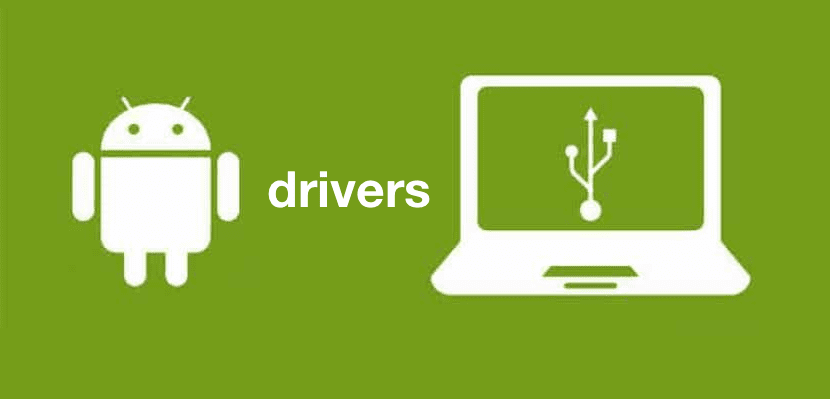
Wenn mein PC das Mobiltelefon nicht erkennt, ist dies höchstwahrscheinlich der Fall habe nicht die Treiber, die notwendig sind Hierfür auf Ihrem Computer installiert, obwohl es auch wahr ist, dass Sie bei bestimmten "weniger vollständigen" Telefonen keine zusätzliche Software benötigen. Dinge ändern sich, wenn wir über Marken wie Samsung und andere von ähnlicher Relevanz sprechen.
In diesen Fällen ist die Wahrheit, dass Sie auch keine Probleme haben sollten, weil Es ist dasselbe Telefon, das für die Installation der erforderlichen Software verantwortlich ist Wenn Sie es an Ihren PC anschließen, ist jedoch, wie wir am Anfang erfahren haben, nichts perfekt, sodass dies fehlschlagen kann. Wenn der Computer das Mobiltelefon nicht erkennt, durchsuchen Sie Google einfach nach den Treibern für Ihr genaues Telefonmodell. Sie werden sie schnell finden und installieren können. Beispielsweise, Samsung-Treiber Wir haben sie genau hier.
Wenn Sie ein benutzerdefiniertes ROM installieren und testen oder Ihr Gerät rooten möchten, installieren Sie die Entwicklerprogrammiersoftware Android Studio oder das Programm 15 Sekunden ADB Installer mit denen Sie alle Treiber herunterladen können, die Sie möglicherweise benötigen.
Apropos Treiber: Sie können auf Ihrem Computer auch Folgendes ausprobieren:
- Gehen Sie zu Arbeitsplatz, klicken Sie mit der rechten Maustaste und wählen Sie Eigenschaften aus.
- Klicken Sie im angezeigten Menü auf Hardware
- Klicken Sie auf Geräte-Manager.
- Wenn eine Liste angezeigt wird, wählen Sie Universal Serial BUS (BUS) Controller
- Klicken Sie nun mit der rechten Maustaste und aktivieren Sie die Option "Erweiterter Host-Controller"
falls es deaktiviert ist.
Immer der richtige Weg
Es wird oft gesagt, dass es immer eine richtige Art gibt, Dinge zu tun, und wie könnte es anders sein, Ihr Android muss sich im richtigen Modus befinden, wenn wir sie an den Computer anschließen Damit es es erkennt und wir damit arbeiten können, ist es die Redundanz wert.

Wenn Sie Ihr Android-Smartphone an den PC anschließen, gibt es drei mögliche Modi, sodass Sie den entsprechenden auswählen müssen:
- Dateien übertragen. Auf diese Weise können Sie Dateien von Ihrem Android-Gerät auf den PC übertragen, da der Computer die Berechtigung zum Zugriff auf die Dateien auf Ihrem Mobilgerät erhält.
- Laden Sie dieses Gerät auf Sie können Ihr Handy nur mit Leben und Energie füllen, aber Sie können keine Art von Datei verwalten.
- Fotos übertragen (PTP)ist der Modus, in dem Sie Ihre Fotos und nur Ihre Fotos verwalten können.
Und natürlich nicht vergessen Aktivieren Sie die Option «USB-Debugging» im Abschnitt «Entwicklungsoptionen» In einigen Fällen kann dies der Grund sein, warum der Computer das Mobiltelefon nicht erkennt.
Wenn Sie diese Option nicht finden können, gehen Sie wie folgt vor: Gehen Sie zu "Einstellungen" → "Über das Gerät" und drücken Sie mehrmals auf "Build-Nummer". Dadurch werden die "Entwicklungsoptionen" aktiviert.
Es scheint albern, aber ...
Bevor Sie eine andere Prüfung als die von uns genannten durchführen, sollten Sie dies wahrscheinlich tun Versuchen Sie, das Mobiltelefon neu zu starten. Ich weiß, es scheint eine einfache Lösung zu sein und zu häufig. Selbst wenn wir einen spezialisierten Techniker sagen hören, konnten wir denken «und für diese haben Sie studiert?». Aber die Realität ist das Sie wären überrascht, wie oft ein Neustart des Terminals die Lösung ist wenn mein PC das Handy nicht erkennt und auch bei vielen anderen Fehlern, die auftreten können. Denken Sie daran: "Ein rechtzeitiger Neustart wird den Unsinn von Ihrem Handy nehmen"? Halten Sie dazu einfach die Ein- / Aus-Taste gedrückt, bis die Option auf dem Bildschirm angezeigt wird. Wählen Sie es aus und warten Sie.

Totale Restaurierung
Manchmal sind drastische Maßnahmen erforderlich. Ohne die oben genannten Funktionen hat es funktioniert. Wenn Ihr Android-Handy immer noch keine Verbindung zum PC herstellt, sollten Sie dies tun Stellen Sie Ihr Smartphone wieder herDas heißt, löschen Sie absolut den gesamten Inhalt (Bilder, Videos, Anwendungen, Kontakte usw.) und lassen Sie ihn auf Null, wie an dem Tag, an dem Sie ihn zum ersten Mal aus der Verpackung genommen haben.

Manchmal ist diese "brutale" Maßnahme die einzige Lösung, insbesondere wenn es sich um ältere Geräte handelt, die häufig verwendet werden und Probleme nach sich ziehen. Wenn Sie die Wiederherstellung durchführen, wird wahrscheinlich nicht nur der Fehler behoben, durch den mein Mobiltelefon keine Verbindung zum PC herstellt, sondern Sie werden auch feststellen, dass es flüssiger funktioniert und Sie mehr freien Speicherplatz haben.
Natürlich vor dem Wiederherstellen, Vergessen Sie nicht, alle Ihre Daten und Dateien zu sichern.
Ich hoffe, dass eine der in diesem Beitrag vorgeschlagenen Lösungen vom Neustart bis zur Wiederherstellung hilfreich ist, falls Ihr Computer Ihr Android-Smartphone nicht erkennen kann. Wenn nicht, sollten Sie immer noch überlegen, ob es an der Zeit ist, Ihr Terminal zu erneuern.
